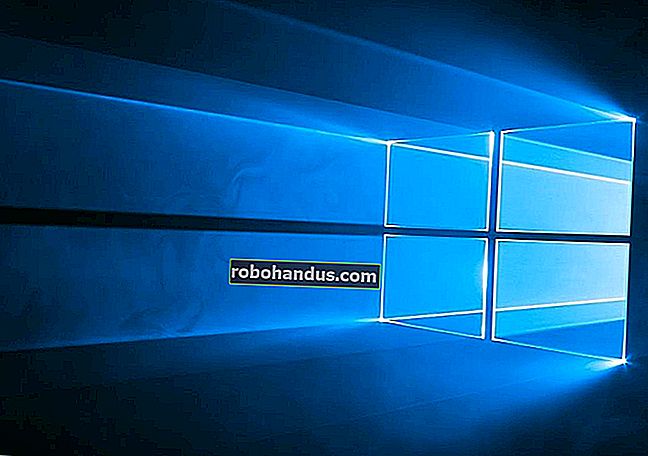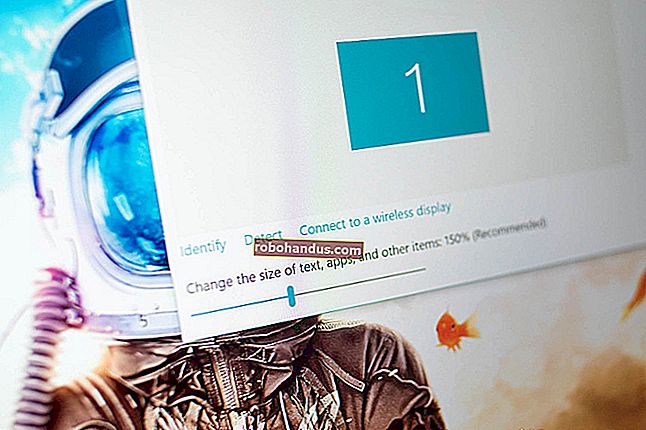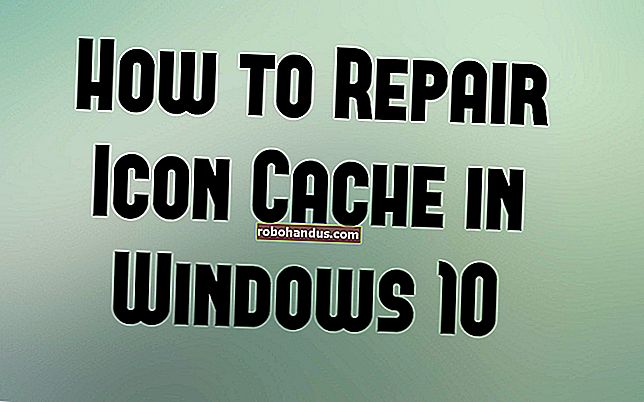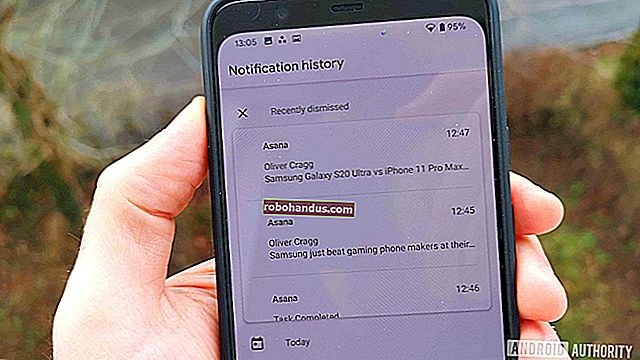Apa Itu NVRAM, dan Kapan Saya Harus Mengatur Ulang Di Mac Saya?

Jika Anda memecahkan masalah Mac Anda, Anda mungkin pernah melihat saran ini sebelumnya: setel ulang NVRAM Anda. Beberapa penghuni forum membicarakan hal ini sebagai solusi penyembuhan untuk semua ketidakstabilan Mac, tetapi apa itu NVRAM? Dan masalah apa yang sebenarnya bisa dipecahkan?
Apa Itu NVRAM?
Mari kita mulai dengan menjelaskan apa yang sebenarnya dilakukan oleh NVRAM. Jika Anda mematikan volume Mac Anda, lalu memulai ulang, Anda tidak akan mendengar suara ikonik mulai. Bagaimana Mac Anda melakukannya? Karena pengaturan volume disimpan di NVRAM, yang dapat diakses oleh firmware Mac bahkan sebelum macOS mulai melakukan booting. Menurut instruksi resmi Apple, NVRAM juga menyimpan hal-hal seperti resolusi layar, informasi zona waktu, dan yang terpenting, hard drive mana untuk boot.
Ini semua adalah informasi yang berguna untuk dimiliki sistem Anda sebelum boot, tetapi dalam beberapa kasus NVRAM yang rusak dapat menyebabkan gangguan Mac atau bahkan mencegah macOS untuk memulai. Jika Anda mengalami masalah saat memulai Mac, sekilas melihat tanda tanya selama boot, atau menemukan bahwa Mac Anda terus-menerus melakukan booting dari hard drive yang salah, membersihkan NVRAM dapat membantu. Ini tidak akan memperbaiki semuanya, tetapi tidak ada salahnya untuk mencoba — meskipun Anda mungkin perlu mengatur ulang zona waktu, resolusi, atau pengaturan lain seperti itu jika Anda menggunakan pengaturan khusus.
Cara Mengatur Ulang NVRAM Anda
Jika Anda ingin mengatur ulang NVRAM Anda, ada dua metode utama. Metode pertama (dan paling andal) dimulai dengan mematikan komputer Anda. Selanjutnya, tekan tombol power. Segera setelah Anda mendengar suara startup, tekan dan tahan tombol Command, Option, P, dan R bersamaan.

Tahan tombolnya. Akhirnya Mac Anda akan restart, dan Anda akan mendengar suara startup lagi. Jangan ragu untuk melepaskan kunci jika itu terjadi. NVRAM harus diatur ulang dan komputer Anda akan menyala secara normal.
Jika Anda memiliki MacBook Pro akhir 2016 (dan mungkin Mac lain yang dibuat sejak saat itu) semuanya bekerja sedikit berbeda. Apple menghentikan suara startup klasik mereka, jadi Anda tidak akan mendengarnya. Sebagai gantinya, cukup tekan pintasan keyboard tepat setelah menyalakan Mac, lalu tahan tombol tersebut selama 20 detik. NVRAM Anda harus disetel ulang.
Cara Melihat Apa yang Ada di NVRAM Anda
Penasaran tentang apa yang sebenarnya ada di NVRAM Anda? Buka Terminal di macOS, yang akan Anda temukan di Aplikasi> Utilitas. Ketik nvram -xp, lalu tekan Enter. Anda akan melihat konten lengkap NVRAM Anda.

Jangan berharap ini menjadi bacaan yang bagus. Anda akan mengenali beberapa hal, seperti level volume (digambarkan di atas), tetapi Anda juga akan melihat banyak kunci samar. Apa yang ada di sini akan sangat bervariasi tergantung pada jenis Mac yang Anda miliki, dan detail lain tentang perangkat Anda.
Sementara kami membuka Terminal, Anda juga dapat menghapus NVRAM dari sini, dengan perintah nvram -c. Anda harus memulai ulang Mac Anda agar pengaturan ulang selesai, itulah sebabnya metode pintasan keyboard di atas umumnya dianggap sebagai taruhan yang lebih baik.
Menghapus NVRAM Anda tidak akan menyelesaikan semua masalah Mac Anda, tetapi ini dapat menyelesaikan beberapa masalah, terutama jika Anda mengalami masalah untuk membuat Mac Anda boot. Mungkin juga ide yang bagus jika Anda mengalami masalah dengan volume atau pengaturan resolusi layar.
Kredit foto: Christoph Bauer, EricRobson214